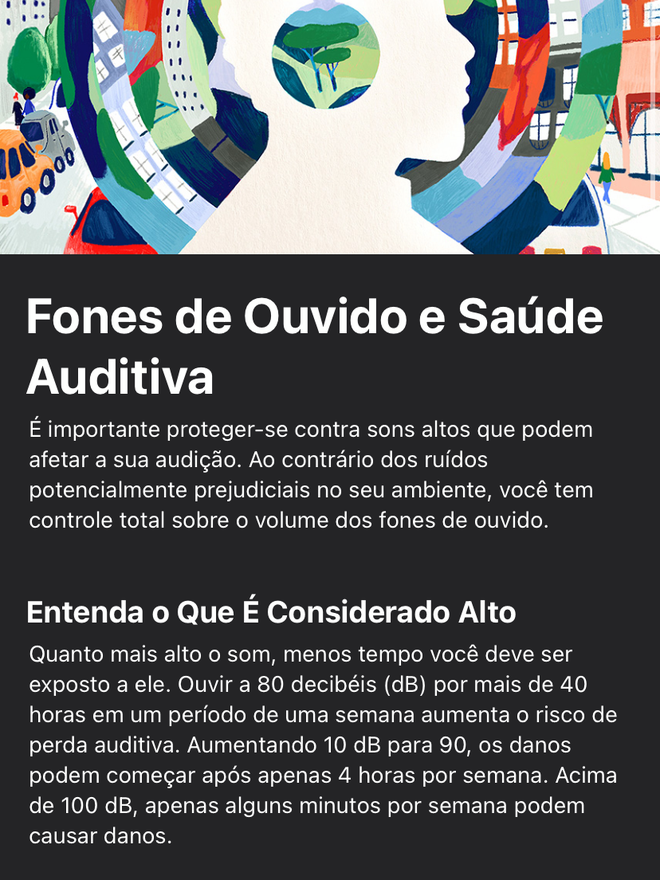Como acessar e controlar os níveis de exposição sonora no iPhone
Por Lucas Wetten | Editado por Bruno Salutes | 20 de Maio de 2021 às 10h15

Para quem ouve música com algum fone de ouvido conectado ao iPhone, independentemente da marca, tipo ou conexão do fone, é importante conhecer este recurso de segurança e de saúde auditiva do iOS: o controle de nível de exposição sonora, que funciona por meio de notificações e limitação automática de volume.
- Como desativar o cancelamento de ruído do iPhone
- Como ativar e usar a função Controle de Ruído no Apple Watch
- Lossless, ALAC, FLAC: entenda a diferença entre os formatos de áudio
- Apple Music HD requer fones com fio e não terá áudio espacial no Android
- Como limpar os AirPods corretamente
O recurso pode ser utilizado de duas formas: com notificações quando o volume estiver demasiadamente alto em seus fones de ouvido por sete dias consecutivos, ou então permitindo até mesmo a interferência automática do iOS para limitar o volume máximo do som dos seus fones.
O envio da notificação acontece caso o volume registrado no período dos últimos sete dias tenha sido alto o suficiente para prejudicar os seus ouvidos — isso baseado nas diretrizes de audição segura da Organização Mundial da Saúde (OMS).
Já a limitação de som, quando ativada, faz com que o volume dos seus fones seja regulado de forma automática ao detectar que os níveis de decibéis estão além do que é considerado alto. Sons acima de 80, 90 e 100 dB, por exemplo, já podem causar danos temporários ou permanentes — dependendo do período de exposição — à nossa audição, conforme documentação da Apple baseada nas diretrizes da OMS.
Entenda como acessar e controlar os níveis de exposição sonora ao utilizar fones de ouvido no seu iPhone:
Passo 1: em Ajustes do seu iPhone, clique em "Som e Tato".
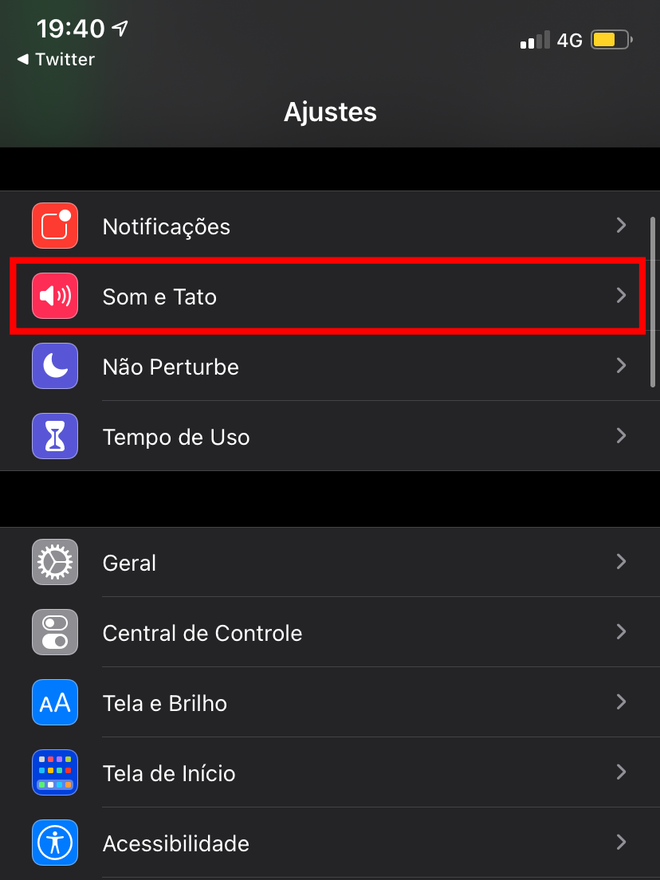
Passo 2: entre na opção de "Segurança de Fone de Ouvido".
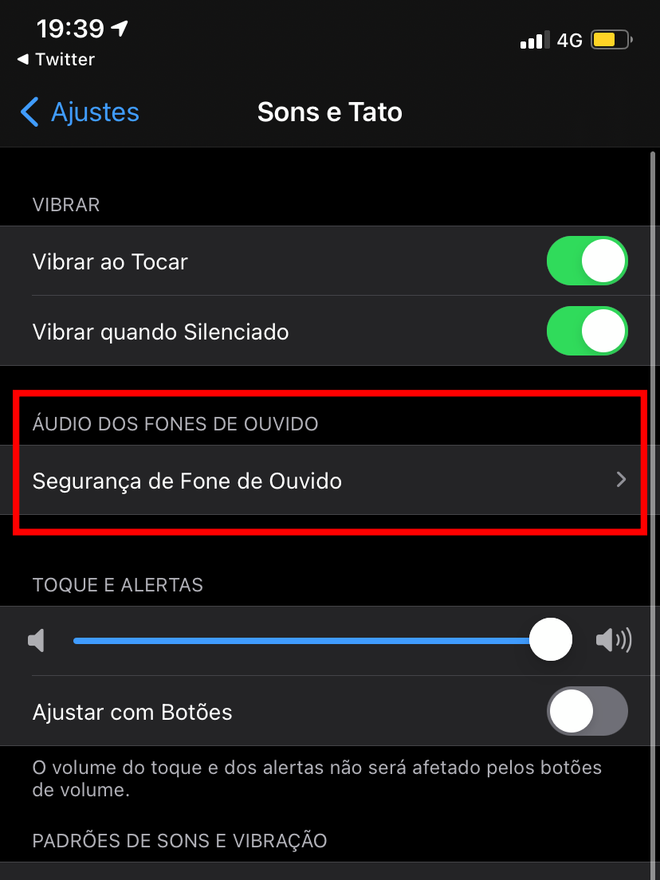
Passo 3: ative as notificações de volume alto. Para entender melhor, acesse "Saiba mais".
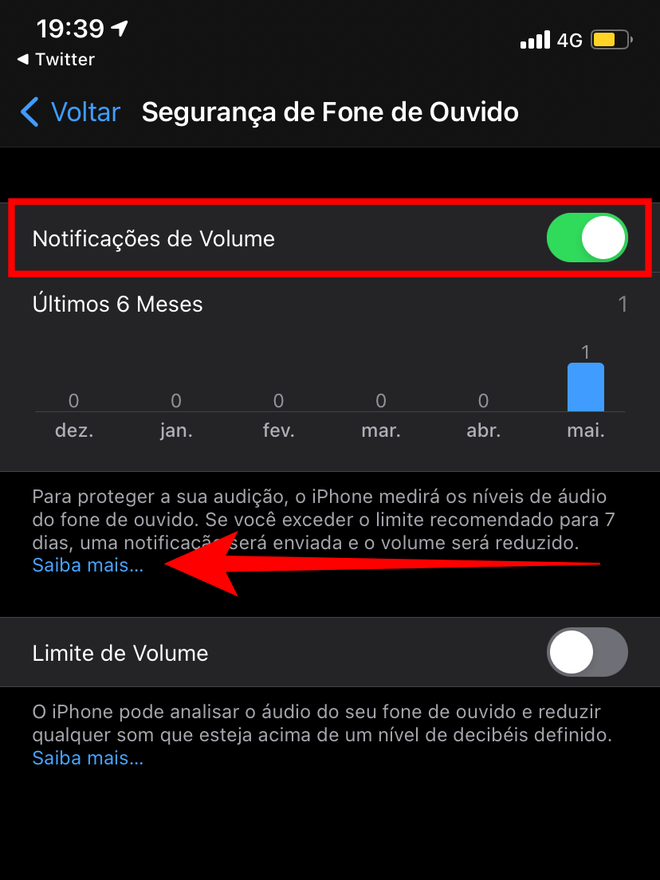
Passo 4: com o recurso ativado, você pode receber uma notificação no sétimo dia consecutivo em que estiver ouvindo música com o volume demasiadamente alta ao utilizar fones de ouvido no seu iPhone.
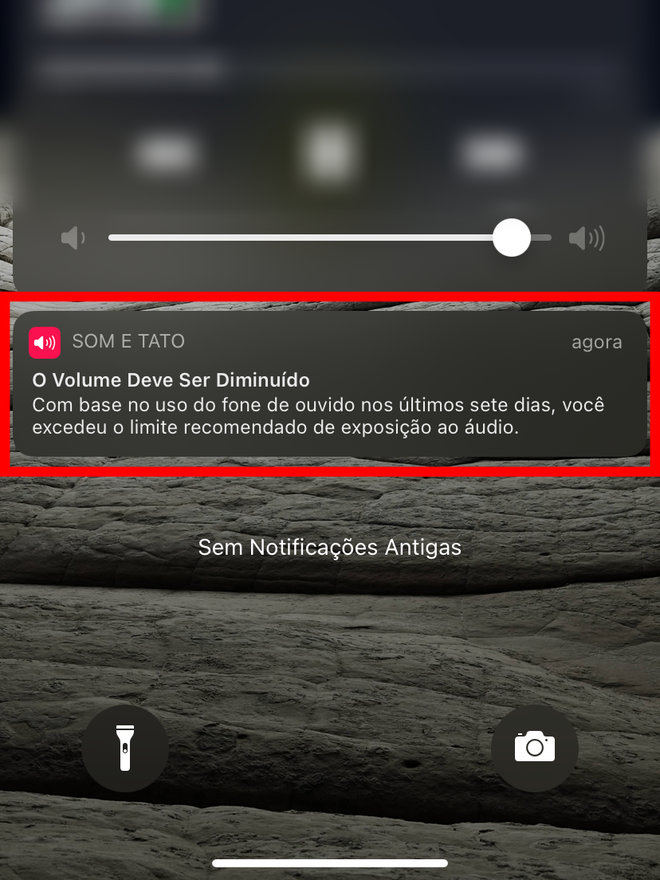
Passo 5: ao pressionar "Saiba mais", entenda melhor como funciona o recurso pela documentação da Apple que vai se abrir na tela.
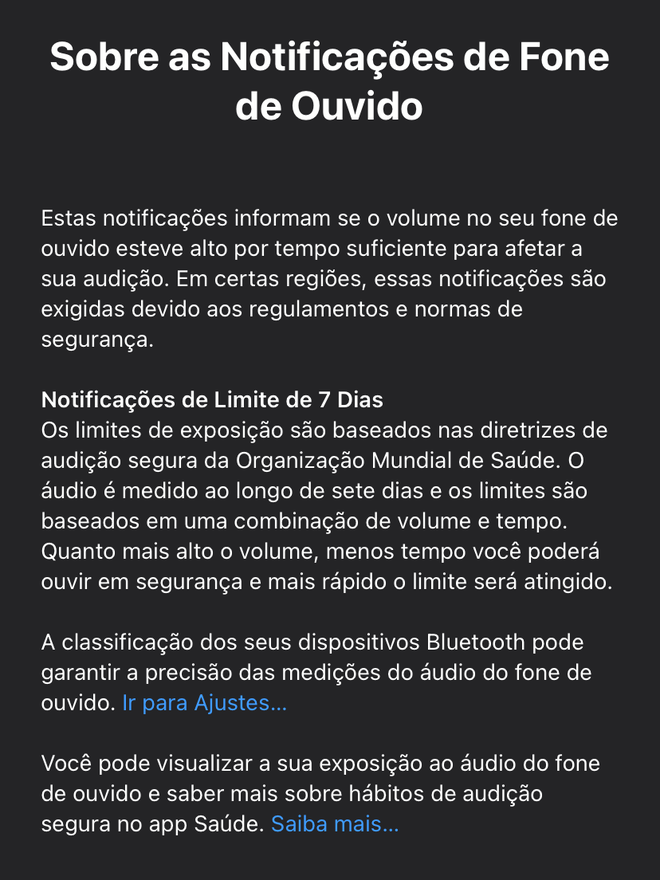
Passo 6: caso seja do seu interesse, você pode ativar também o recurso de "Limite de Volume". Para entender melhor, clique em "Saiba mais". Importante: conforme mencionado, este recurso vai reduzir automaticamente o volume do seu iPhone de modo que este não ultrapasse um nível considerado seguro de exposição sonora para sua audição.
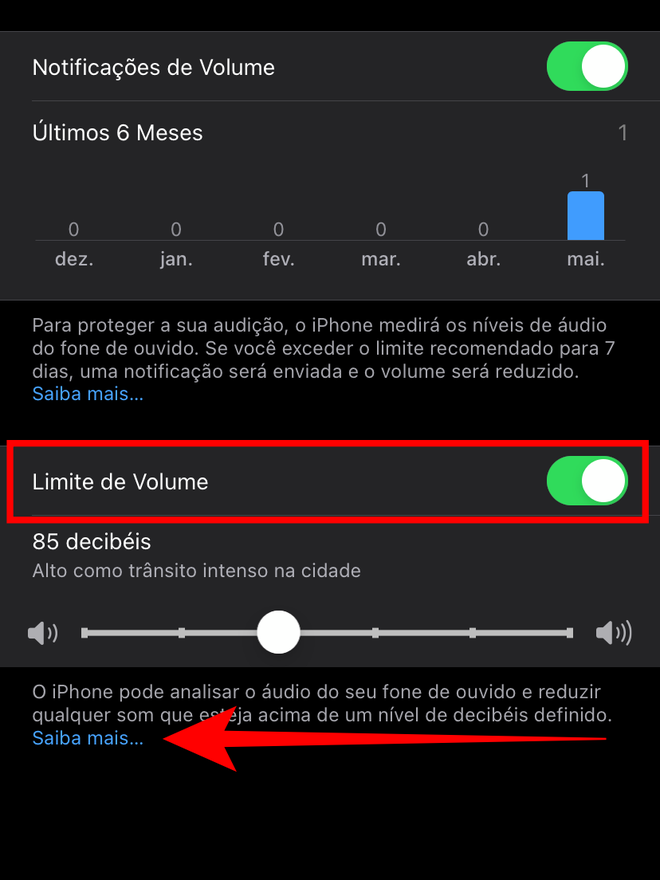
Passo 7: ao entrar em "Saiba mais", entenda melhor sobre saúde auditiva no artigo da Apple que vai se abrir na tela.